- Autor Lauren Nevill [email protected].
- Public 2023-12-16 18:51.
- Última modificación 2025-01-23 15:18.
La seguridad en Internet hoy en día es una necesidad reconocida. Muy a menudo es necesario introducir restricciones de acceso de los usuarios a un sitio o incluso a varios sitios. Este problema se vuelve especialmente importante si un niño usa una computadora.
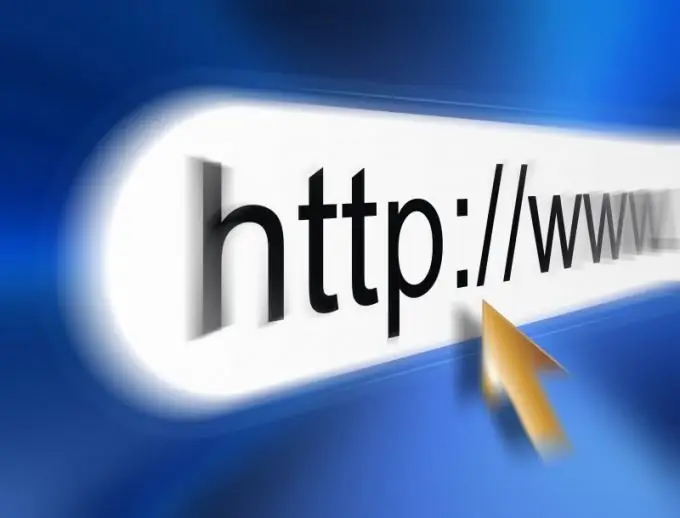
Instrucciones
Paso 1
Bloquear el acceso a sitios inapropiados a través de Internet Explorer. Ejecute la aplicación y vaya al menú "Servicio". Haga clic en "Opciones de Internet". Vaya a la pestaña "Privacidad" y haga clic en "Sitios". Ingrese en el campo correspondiente la dirección del sitio al que desea bloquear el acceso y haga clic en "Bloquear". Guarde la configuración haciendo clic en "Aceptar".
Paso 2
Bloquea el acceso al sitio a través del navegador Opera, si lo estás usando de forma predeterminada. Abra la aplicación. Ingrese al menú "Configuración" y vaya a la pestaña "Avanzado". En el lado izquierdo de la ventana, seleccione Contenido. Presione el botón "Agregar" e ingrese la URL del sitio deseado para bloquearlo. Cierre el menú y reinicie su navegador.
Paso 3
Bloquea el acceso al sitio no deseado a través del navegador Mozilla Firefox. Esta aplicación te permite bloquear sitios usando complementos especiales. Uno de los complementos más fáciles de usar es LeechBlock. Con Firefox abierto, vaya al menú Herramientas, haga clic en Complementos e inicie LeechBlock. Haz clic en Agregar a Firefox. Seleccione Instalar ahora. Reinicie Firefox después de que se complete la instalación. Además, a través del menú de configuración del complemento, puede bloquear el acceso a sitios no deseados. También es conveniente porque permite, además de bloquear completamente el sitio, seleccionar ciertos días de la semana e incluso horas durante las cuales el acceso será limitado.
Paso 4
Intente bloquear el acceso al sitio para todos los navegadores instalados en su computadora a la vez. Desde el menú Inicio, inicie el servicio de símbolo del sistema. Ingrese el siguiente comando: bloc de notas C: / Windows / System32 / drivers / etc / hosts. Busque la línea 127.0.0.1 localhost en el archivo que se abre. Reemplace localhost con la dirección de cualquier sitio web para bloquearlo. Guarde sus cambios cerrando el símbolo del sistema y el Bloc de notas.






